NetWare Web Server (Novell): установка, настройка, порядок работы
NetWare Web Server устанавливается на NetWare 4.1и 4.11 с 16 Мб RAM и требует 2.5 Мб памяти на жёстком диске и дополнительно 3.5 Мб для online-документации. На сервере также должен быть загружен протокол TCP/IP (см. раздел 5.1).
NetWare Web Server устанавливается, как и многие продукты NetWare, с помощью утилиты INSTALL.NLM на файловом сервере. Конфигурирование же Web-сервера выполняется с помощью Windows-утилиты WEBMGR.EXE на рабочей станции.
Инсталляция NetWare Web Server включает следующие шаги:
CD MOUNT WEB
Следует отметить, что этого можно и не делать, если при загрузке DOS на файловом сервере были загружены драйверы CD-ROM.
LOAD INSTALL.NLM
WEB:\DISK1\ - если диск CD-ROM используется как том NetWare,
D: \DISK1\ - если диск CD-ROM используется как драйв DOS
и нажмите клавишу ENTER.
В результате инсталляции будет создана структура каталогов (рисунок 5.4).
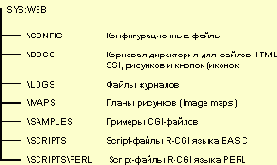
Рис. 5.4. Структура каталогов Web-сервера
Для загрузки Web-сервера используются основные четыре NLM-модуля, которые выполняют следующие функции:
Пятый модуль CGIAPP.NLM используется для приложений CGI.
Создаётся также конфигурационный файл UNISTART.NCF, включающий следующие команды для старта Web-сервера:
load netdb.nlm
load basic.nlm -d sys:web
load perl.nlm
load http.nlm -d sys:web
Здесь параметры -d sys:web определяют корневую директорию Web-сервера.
Строка UNISTART.NCF автоматически добавляется в конец файла AUTOEXEC.NCF.
После загрузки программного обеспечения Web-сервера (NLM-модули из UNISTART.NCF) на сервере создаются три экрана: Web-сервера, интерпретатора языка BASIC и интерпретатора языка PERL (рисунки 5.5 - 5.7).
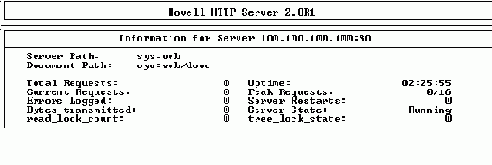
Рис. 5.5. Экран Web-сервера

Рис. 5.6. Экран интерпретатора языка BASIC

Рис. 5.7. Экран интерпретатора языка PERL
Перед загрузкой файлового сервера в файл AUTOEXEC.NCF следует поместить команду, увеличивающую число буферов для приёма пакетов до 1000:
SET MAXIMUM PACKET RECEIVE BUFFERS = 1000
После загрузки файлового сервера Web-сервер готов к работе. С рабочей станции можно запустить какой-либо броузер (Netscape Naigator, Microsoft Explorer и др.) и посмотреть какую либо Web-страницу, хранящуюся в качестве примера на Web-сервере:
http://IP-адрес или доменное имя сервера/index.htm
Здесь " IP-адрес или доменное имя сервера" - это либо IP-адрес вашего Web-сервера (например 137.65.96.143), либо доменное имя вашего Web-сервера, зарегистрированное в домене фирмы-провайдера (например tiger.simple.ru).
На Web-сервере не обязательно устанавливать домен имён (DNS). При желании это можно сделать, воспользовавшись продуктом NetWare/IP, который входит в состав NetWare 4.1.
Чтобы управлять Web-сервером администратору необходима рабочая станция в следующей конфигурации:
Администрирование выполняется с помощью Windows-программы SYS:PUBLIC\WEBMGR.EXE.
Чтобы сконфигурировать Web-сервер, необходимо запустить утилиту WEBMGR. На экране появляется окно (рисунок 5.8).
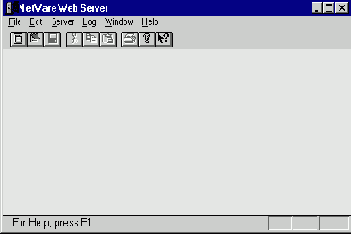
Рис. 5.8. Первое окно утилиты WEBMGR
Выполните следующие действия:
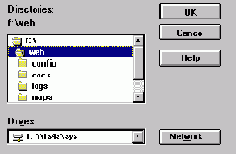
Рис. 5.9. Окно для задания корневой директории Web-сервера
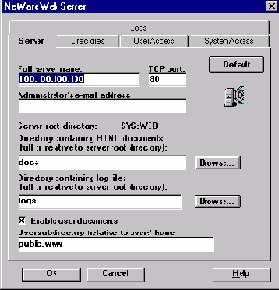
Рис. 5.10. Главное окно конфигурации Web-сервера
С помощью этого окна можно определить функции каждой существующей директории Web-сервера. Обычно оно используется, чтобы определить новые пути для scrip-процедур и image-планов и т.д.
Например, вы щёлкаете на изображении горы. Сервер выполнит соответствующий скрипт и отобразит информацию о курорте, который располагается на склоне этой горы.
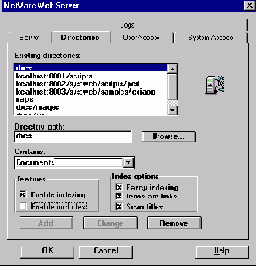
Рис. 5.11. Окно конфигурации директорий
Для директорий, где хранятся документы и Image-планы могут быть назначены следующие опции:
Эти директории должны быть уже специфицированы ранее. Чтобы определить доступ пользователей к директории, выполните следующие шаги:
Чтобы эти назначения стали действительными, требуется перезагрузить Web-сервер.
Доступ к директории будут иметь только указанные пользователи. Другие клиенты не получат доступ. Следует отметить, что если пользователи не были назначены для директории, то все клиенты получат к ней доступ в режиме read-only.
Если доступ к директории был определён, то при обращении к файлу из этой директории броузер будет запрашивать имя и пароль пользователя. Пароль передаётся в кодах UUENCODED, и может стать лёгкой добычей хакера.
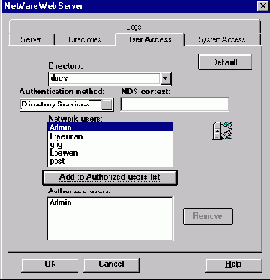
Рис. 5.12. Окно для определения доступа пользователей к директориям Web-сервера
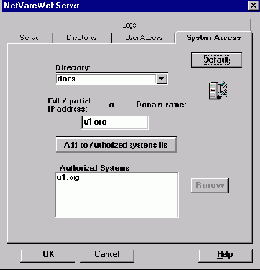
Рис. 5.13. Окно для определения доступа внешних пользователей к директориям Web-сервера
С помощью окна User Access (рисунок 5.12) можно описать доступ к директориям Web-сервера только пользователей, описанных в NDS. С помощью окна на рисунке 5.13 можно определить какие доменные имена и IP-адреса имеют доступ к директориям Web-сервера. Для этого выполните следующие шаги:
В каталоге SYS:WEB/CONFIG хранятся следующие конфигурационные файлы:
Ранее отмечалось, что можно сделать так, чтобы клиент броузера видел страницы, созданные пользователем NetWare (опция Enable user documents на рисунке 5.10). Предположим, что пользователь ALAN имеет личную директорию FS41/SYS:USERS/ALAN. Чтобы другие клиенты могли видеть страницы, созданные этим пользователем, следует выполнить следующие шаги:
Чтобы получить доступ к документу INDEX.HTM пользователя ALAN, другой клиент должен в поле URL броузера закодировать строку
HTTP://IP-адрес или доменное имя Web-сервера/~ ALAN
Тильда (~) указывает, что затем кодируется имя login пользователя. Вместо короткого имени можно указать и полное имя пользователя в дереве NDS: ~. ALAN.SED.NOVELL.